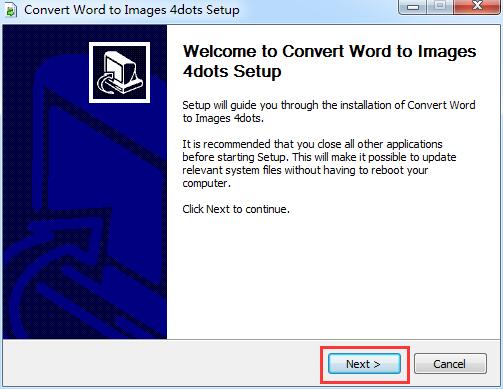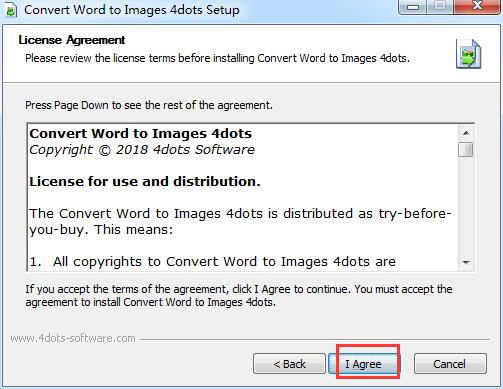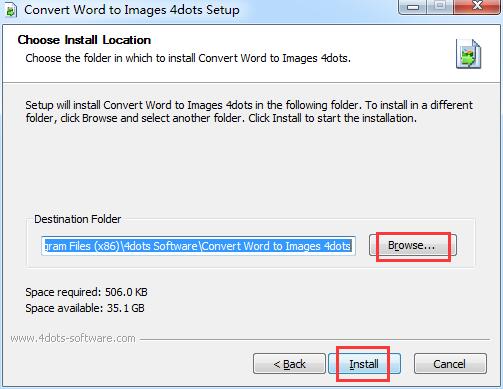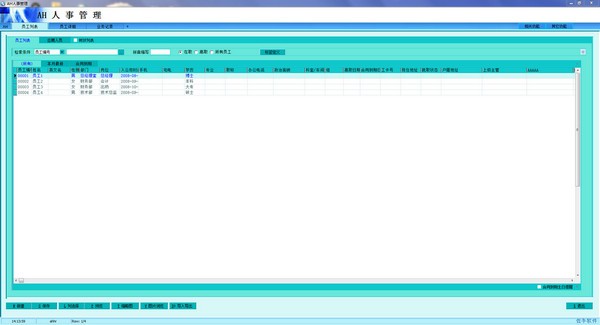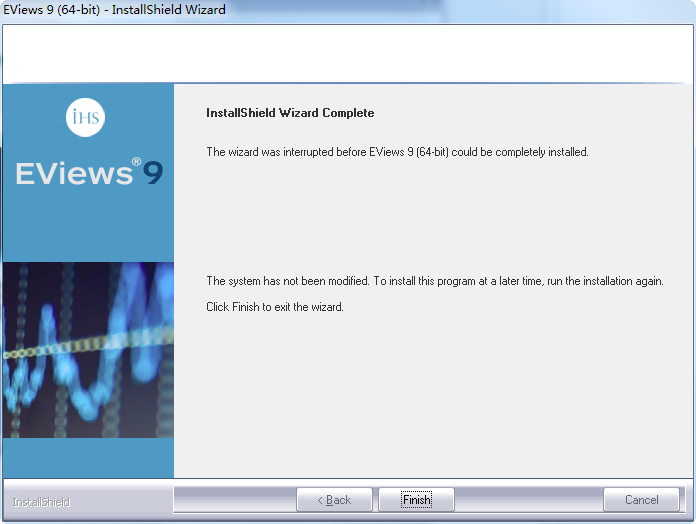-Convert Word to Images 4dots(文字转图像软件)下载 v1.0官方版
Convert Word to Images 4dots是一款非常实用的文档转换工具。软件分享将word、doc、docx转换为jpg格式,知识兔支持多语言、批量转换、拖放动作、设置输出文件名模式、输出图像格式、添加文档文件夹等功能,非常的方便好用。
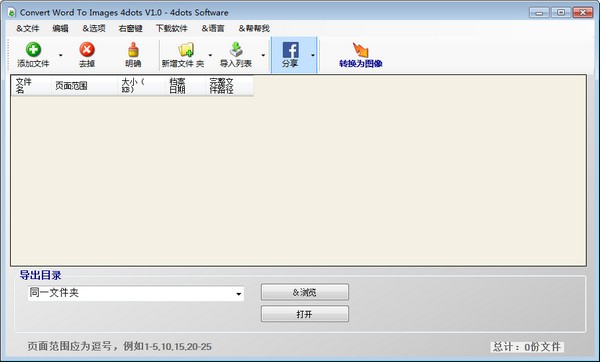
基本简介
Convert Word to Images 4dots能够帮助用户批量将word转换为jpg,doc转换为jpg,docx转换为jpg,知识兔以便在其他地方使用,您还可以设置页码范围,将docx转换为jpg。知识兔支持拖放动作,非常容易使用。也可以轻松设置输出文件名模式和输出图像格式。您还可以添加文档文件夹,知识兔也可以导入文档列表文件。
软件功能
1、知识兔将Word批量转换为jpg
2、批量转换docx到jpg,文档到jpg
3、指定页码范围,例如1-5,10,12,20-25页
4、支持拖放
5、图像输出格式PNG,JPG,GIF或BMP
6、添加Word文档的文件夹
7、导入文档列表文件
8、多语言并被翻译成39种不同的语言
安装教程
1.知识兔双击安装文件,进入安装界面,单击【next】
2.阅读软件的许可协议,知识兔选择【I agree】表示同意协议继续安装
3.选择安装位置,默认的是【C:\Program Files (x86)\4dots Software\Convert Word to Images 4dots】,单击【browse】自定义,然后知识兔单击【install】开始安装
4.稍等片刻,安装完成
使用方法
1、如何指定要将word转换为jpg的文档
要指定要从文档转换为jpg的Word文档:
按下主屏幕上的”添加音频”按钮,然后知识兔选择要添加的Word文件。您也可以按”添加文件夹”按钮来添加特定文件夹的全部内容。
您也可以拖放Word文件或带有Word文件的文件夹来添加它们。
要从列表中删除Word文件,请在网格上选择它,然后知识兔按”删除”按钮。要清除列表中的所有Word文件,请按”清除”按钮。
2、如何导入Word文件列表
要导入Word文件列表,请按工具栏上的”导入列表”按钮。
列表文件的每一行都应该有一个Word文件路径。
3、如何指定页面范围
您还可以在网格中为每个要转换的word文档指定页码范围。
页码范围应以逗号分隔,例如1-5,10,12,20-25。
4、如何指定选项
Convert Word to Images 4dots – Main Screen
从”选项”菜单中选择”选项”,进入”将文字转换为图像4点”选项屏幕。
您可以在这里指定输出文件名模式,即图像的输出文件名。
在文本框中,您可以输入文本以及幻灯片编号的变量[N],文档文件名的变量[DOC],文档日期的变量[DATE],知识兔以及文档日期和时间的变量[DATE]。
此外,您还可以指定输出图像格式和jpeg质量。
将word批量转换为jpg的最后一步
最后,为图像指定输出文件夹后,按下”转换为图像”按钮,等待应用程序完成其工作。
最后,输出文件夹将在窗口资源管理器中打开。
5、如何更改用户界面语言
当应用程序第一次启动时,它会询问您所需的用户界面语言。
您也可以从”语言”菜单中更改用户界面语言。
下载仅供下载体验和测试学习,不得商用和正当使用。